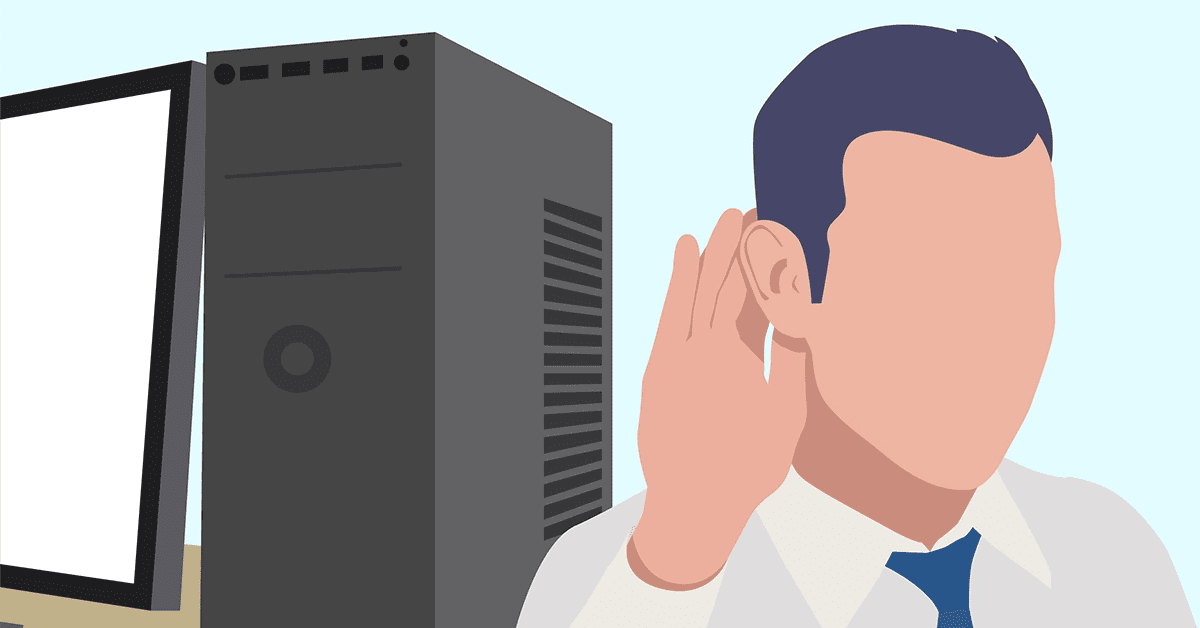همه چیز در یک سیستم جدید خوب است، با این تفاوت که هر بار که برنامهای را اجرا میکنید که حتی خیلی کم بر سختافزار شما تأثیر میگذارد، صدای کامپیوتر شما شبیه یک موتور جت به نظر میرسد.
به گزارش تکناک، ممکن است فرض کنید که فن ها مسئول این صدا هستند، اما عناصر دیگری نیز در این موضوع نقش دارند و این مقاله به همه چیزهایی که برای کم صدا تر کردن کامپیوتر خود نیاز دارید، میپردازد.
چه چیزی در کامپیوتر صدا ایجاد می کند؟
فن های نصب شده روی کیس تا حد زیادی مسئول ایجاد صدای بیش از حد سیستم شما هستند. فن های قدیمی که با گرد و غبار پوشانده شده اند می توانند سر و صدای زیادی ایجاد کنند. نصب فن ها بدون پیچ های لاستیکی ضد صدا یا استفاده از فن های کیس که فاقد لنت لاستیکی جاذب صدا در اطراف شکاف های پیچ هستند نیز می تواند آنها را به میزان قابل توجهی قابل شنیدن کند.
این امر به این دلیل است که فن هایی که فاقد تجهیزات میرایی صدا هستند می توانند ارتعاشات خود را به کیس منتقل کنند و به سطح کلی صدای کیس شما بیفزایند. به همین ترتیب، خنککنندههای مایع میتوانند به دلایل مختلفی از جمله جهتگیری نادرست، یاتاقانهای پمپ آسیبدیده یا مسدود شدن فنهای رادیاتور، صداهای جیغ یا تق تق ایجاد کنند.
اگر سرعت فن توسط دمای سیستم کنترل شود، هنگام اجرای بازی های گرافیکی فشرده، متوجه افزایش شدید میزان صدا خواهید شد. این مشکل منحصر به فن های کیس شما نیز نیست، زیرا اکثر سرعت فن های CPU و GPU توسط دمای مربوطه کنترل می شوند.
GPU ها و PSU های قدیمی در معرض صدای ناله سیم پیچ یا صدای زمزمه یا وزوز با صدای بلند هستند. صدای ناله سیم پیچ به دلیل عبور جریان از سیم پیچ های الکترومغناطیسی سلف های داخل کارت گرافیک یا منبع تغذیه اتفاق می افتد. اگرچه شنیدن صدای وزوز ضعیف در سیستمهای کاملاً جدید غیرعادی نیست، اما در کامپیوترهای قدیمیتر بیشتر قابل توجه است زیرا سیم پیچهای پیچیده شده در اطراف سلفها ممکن است پس از استفاده طولانی مدت، شل شوند.
قطعات در حال چرخش هارد دیسکها میتوانند هر زمان که دادهها را در درایو میخوانید یا مینویسید، صدای کلیک و ساییدن ایجاد کنند. به عنوان یک قانون کلی، هارد دیسک های 5.25 اینچی بیشتر از همتایان 3.5 و 2.5 اینچی خود قابل شنیدن هستند. به طور مشابه، هارد دیسکهای سریعتر با سرعت 7200 دور در دقیقه، صدای چرخش بیشتری نسبت به درایوهای کندتر RPM 5400 تولید میکنند. استفاده از هارد دیسک های خود در پیکربندی RAID یا انجام عملیات خواندن یا نوشتن ثابت می تواند تأثیر قابل توجهی بر میزان صدای آنها داشته باشد. علاوه بر این، خراب شدن هارد دیسک ها می تواند صدا خراش های غیرعادی ایجاد کند.
اصلاحات اولیه
چند راه حل کوچک اما قابل توجه وجود دارد که می تواند به شما کمک کند میزان صدای سیستم خود را کاهش دهید. ابتدا باید گرد و غبار و کثیفی از روی فن های CPU،GPU و کیس خود را پاک کنید. به طور مشابه، باید رادیاتورهای AIO و فیلترهای گرد و غبار خود را تمیز کنید، زیرا گرد و غبار بیش از حد می تواند ظرفیت خنک کننده سیستم شما را کاهش دهد و در نتیجه باعث می شود کامپیوتر شما مرتباً به دمای بالا برسد. این مسئله به نوبه خود باعث میشود که فنها به دورهای بالا بروند و میزان کلی صدا را افزایش دهند.
وقتی صحبت از دما می شود، بهتر است که هر گونه مانعی که بر سر راه جریان هوا در داخل کیس کامپیوتر وجود دارد را پاک کنید. همچنین می توانید جریان هوای خنثی یا کمی مثبت را برای حفظ پایینترین دمای ممکن سیستم داشته باشید.
چگونه فن ها را بی صدا تر کنیم؟
سادهترین راه برای کاهش میزان صدا CPU، GPU یا فنهای کیس شامل تنظیم یک پروفایل فن سفارشی از طریق BIOS یا برنامههای شخص ثالث مانند Fan Control است. با اینکه کاهش سر و صدا مهم است، اما اگر میخواهید با مشکلات دریچهگیری حرارتی مواجه نشوید، هنگام کاهش دور در دقیقه، مطمئن شوید که زیاده روی نکنید.
اگر سیستم شما جریان هوای مناسبی دارد، اما فنها پس از راهاندازی کامپیوتر تان همچنان با سرعت بالا به چرخش خود ادامه میدهند، یا یک فرآیند سختافزاری فشرده در حال اجرا دارید یا یک ویروس یا بدافزار، تمام منابع سیستم شما را درگیر کرده است.
یک راه حل آسان این است که به Task Manager بروید و درصد استفاده از CPU، حافظه و GPU را یادداشت کنید. اگر هر یک از این موارد بیش از 50٪ باشد، می توانید روی ستون آنها کلیک کنید تا فرآیند تغذیه این منابع را شناسایی کرده و آن را ببندید. در غیر این صورت، باید اسکن های ویروسی سیستم را روی Windows Defender و آنتی ویروس دیگری مانند MalwareBytes اجرا کنید.
برای فنهای کیس، میتوانید یک سری لنتهای لاستیکی را در اطراف شکافهای پیچ آنها اضافه کنید یا با پیچهای لاستیکی ضد لرزش آنها را دوباره نصب کنید تا لرزشهای آنها کاهش یابد. با فرض اینکه کیس شما از آنها پشتیبانی میکند، میتوانید فنهای بزرگتر و کمصداتری را نیز نصب کنید که در دورهای پایینتر کار میکنند و هنگام استفاده از آنها صدای زیادی تولید نمیکنند. متأسفانه شما نمی توانید همین کار را برای GPU یا CPU انجام دهید، اگرچه کم کردن ولتاژ کارت گرافیک و پردازنده به قیمت عملکرد جزئی یا ناچیز، میزان گرمایی را که می توانند تولید کنند را کاهش می دهد.
چگونه از شر صدای زمزمه مانند سیم پیچ خلاص شویم؟
علاوه بر جایگزینی قطعه ای که آن را تولید می کند، هیچ راه حل دائمی برای از بین بردن صدای زمزمه مانند سیم پیچ وجود ندارد، اما می توانید آن را تا حدودی کاهش دهید. اگر PSU شما به حداکثر رسیده باشد، هر بار که کارهای سخت افزاری را اجرا می کنید، زمزمه مانند مانند سیم پیچ قابل توجه خواهد بود. بنابراین شما می توانید یک PSU جدید با ظرفیت بالاتر و کارایی بهتر تهیه کنید.
اگر کارت گرافیک شما دچار صداهای زمزمه مانند سیم پیچی شده باشد، متوجه خواهید شد که وقتی از آن برای بازی استفاده می کنید، این صدا بلندتر می شود. می توانید سعی کنید با حذف تمام تنظیمات اورکلاک، و یا ایجاد یک پروفایل آندرولت، این صدا را کاهش دهید. همچنین می توانید حالت صرفه جویی در انرژی را در سیستم عامل خود فعال کنید تا مطمئن شوید که GPU شما انرژی زیادی از PSU نمی گیرد.
همچنین ممکن است صدای زمزمه مانند پیچ توسط برق AC کامپیوتر شما ایجاد شود، بنابراین ممکن است حتی پس از تعویض PSU همچنان صدای وزوز را بشنوید. اگر هنگام تعویض پریز دیواری که کامپیوتر خود را به آن وصل می کنید، صدای وزوز سیم پیچ کمتر قابل توجه است، این نشانه واضحی است که سیم کشی خانه شما مسئول ایجاد صدا است. در چنین حالتی، میتوانید به دنبال یک دستگاه تهویهکننده برق خارجی باشید تا از شر نویز الکتریکی موجود در منبع تغذیه خلاص شوید.
چگونه درایوهای ذخیره سازی خود را بی صداتر کنیم؟
جایگزینی هارد دیسک های خود با SSD می تواند نویز مکانیکی زیادی را کاهش دهد. متأسفانه SSD ها هزینه بالایی دارند و معمولاً به اندازه هاردهای معمولی ظرفیت بالایی ندارند. شما می توانید با استفاده از یک SSD به عنوان درایو بوت خود و کنار گذاشتن هارد دیسک ها فقط برای ذخیره داده هایی که به ندرت به آنها دسترسی دارید، در حد وسط بمانید. یکی دیگر از راههای کاهش صدا، تهیه قابها و پیچهایی ضد لرزش است که میتوانند کیس را از ارتعاشات ناشی از عملیات خواندن یا نوشتن جدا کنند.